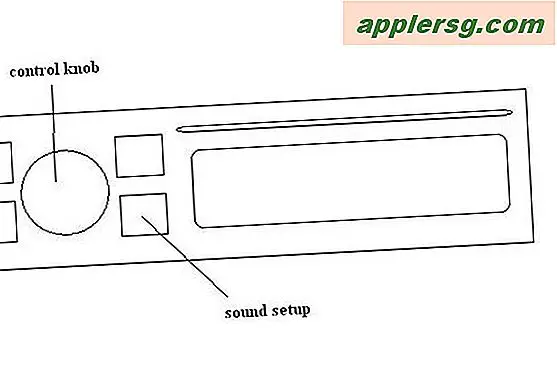वायरलेस प्रिंटर और स्कैनर कैसे स्थापित करें
जब आपका प्रिंटर नीचे होता है तो किसी दस्तावेज़ को ऊपर की ओर प्रिंट करना आपके घर में सभी अंतर डालता है, क्योंकि दस्तावेज़ को प्रिंट करने के लिए आपको अपने प्रिंटर और स्कैनर से भौतिक रूप से कनेक्ट करने की आवश्यकता नहीं होती है। वायरलेस तकनीक के साथ, आप अपने घर में कहीं भी दस्तावेज़ प्रिंट कर सकते हैं या दस्तावेज़ स्कैन कर सकते हैं और स्कैन की गई छवि को अपने लैपटॉप स्क्रीन पर देखने के लिए दूर जा सकते हैं। जब आप वायरलेस प्रिंटर और स्कैनर स्थापित करते हैं तो आपको किसी दस्तावेज़ को प्रिंट या स्कैन करने के लिए उलझे हुए तारों से निपटने या अपने कंप्यूटर से भौतिक रूप से कनेक्ट होने की आवश्यकता नहीं होती है।
मैक्स ओएस एक्स
चरण 1
सेटअप सहायक का उपयोग करने के लिए अपने Mac को USB केबल से अपने प्रिंटर और स्कैनर से कनेक्ट करें। अपने वायरलेस नेटवर्क के लिए प्रिंटर और स्कैनर को कॉन्फ़िगर करने के लिए सॉफ़्टवेयर स्थापित करें और सुनिश्चित करें कि आपका वायरलेस इंटरनेट कॉन्फ़िगर किया गया है।
चरण दो
सेटअप-सहायक सॉफ़्टवेयर खोलें और अपना वायरलेस नेटवर्क चुनें। यदि आपका वायरलेस नेटवर्क पासवर्ड से सुरक्षित है, तो आपको पासवर्ड दर्ज करने के लिए कहा जाएगा।
चरण 3
USB केबल को प्रिंटर और स्कैनर और Mac से डिस्कनेक्ट करें। "व्यक्तिगत," "हार्डवेयर," "इंटरनेट और वायरलेस" और "सिस्टम" देखने के लिए "सिस्टम वरीयताएँ" पर क्लिक करें।
चरण 4
अपनी प्रिंटर सेटिंग्स को पॉप्युलेट करने के लिए "हार्डवेयर" के अंतर्गत "प्रिंट और फ़ैक्स" पर क्लिक करें। सुनिश्चित करें कि आप वायरलेस नेटवर्क से जुड़े हैं और प्रिंटर और स्कैनर चालू है।
अपना प्रिंटर और स्कैनर जोड़ने के लिए "+" पर क्लिक करें और "नेटवर्क पर इस प्रिंटर को साझा करें" बॉक्स को चेक करें।
खिड़कियाँ
चरण 1
अपने वायरलेस नेटवर्क पर प्रिंटर और स्कैनर को कॉन्फ़िगर करने के लिए सॉफ़्टवेयर स्थापित करें। यदि कंप्यूटर सॉफ़्टवेयर को नहीं पहचानता है, तो इंस्टालेशन में सहायता के लिए प्रिंटर और स्कैनर को अस्थायी रूप से USB केबल से कंप्यूटर से कनेक्ट करें।
चरण दो
"प्रारंभ" पर क्लिक करें। यदि आपके पास विंडोज विस्टा या विंडोज 7 है, तो विंडोज फ्लैग पर क्लिक करें और "कंट्रोल पैनल" चुनें।
चरण 3
"हार्डवेयर और ध्वनि" पर क्लिक करें और "प्रिंटर" के अंतर्गत "एक प्रिंटर जोड़ें" चुनें। यह आपको अपने प्रिंटर और स्कैनर को अपने वायरलेस नेटवर्क में जोड़ने की अनुमति देगा।
चरण 4
"नेटवर्क, वायरलेस या ब्लूटूथ प्रिंटर जोड़ें" विकल्प चुनें। यह आपके वायरलेस प्रिंटर और स्कैनर के लिए स्कैन करेगा। सुनिश्चित करें कि आप वायरलेस नेटवर्क से जुड़े हैं और प्रिंटर और स्कैनर चालू है।
अपने प्रिंटर और स्कैनर का चयन करें जिसे आप स्क्रीन पर विकल्प पॉप्युलेट करने के बाद इंस्टॉल करना चाहते हैं और इंस्टॉलेशन को पूरा करने के लिए "अगला" पर क्लिक करें।